win10电脑如何相相机添加到菜单磁贴
发布时间:2017-03-02 13:46
相关话题
动态磁贴在wi8中就已经有了,到了wi10动态磁贴的功能集中在了开始菜单里面,那么大家知道win10电脑如何相相机添加到菜单磁贴吗?下面小编就为大家带来了win10电脑把相机添加到菜单磁贴的方法。
win10电脑把相机添加到菜单磁贴方法
1、打开win10小娜后,输入“相机”并按回车,然后在菜单栏中选中相机选项,单击鼠标右键后选择“固定到开始屏幕”。
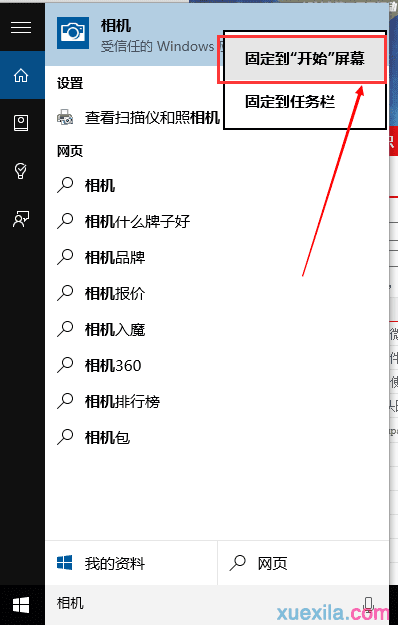
2、完成设置后,打开开始菜单就可以看到磁贴中添加相机已经成功。
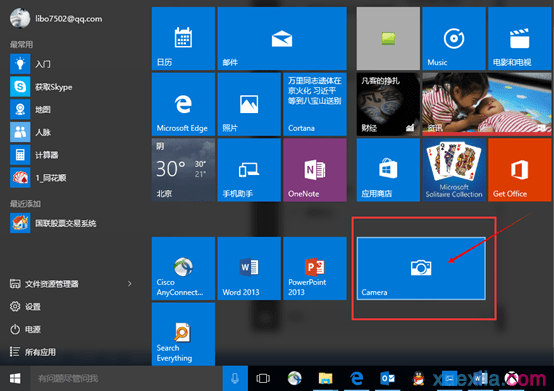
把win10开始菜单自定义磁贴
点击开始菜单。
鼠标指向分组名点击可以修改分组名称。
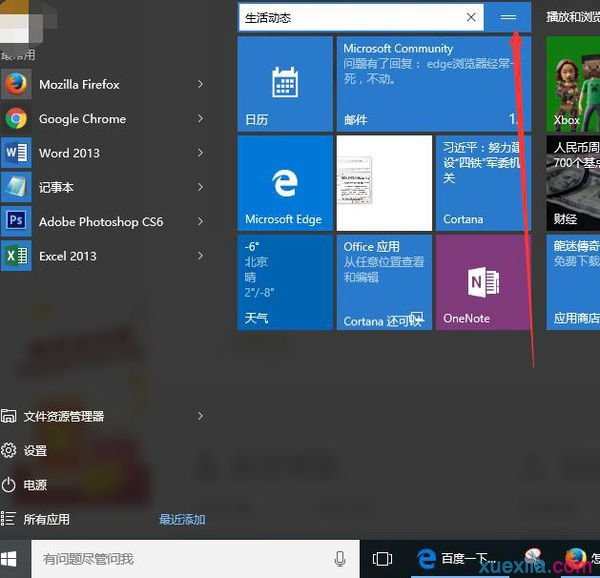
按住磁贴图标,拖动图标可以移动排列图标位置。
右击磁贴图标可以“从开始屏幕取消固定”、“调整磁贴图标大小“、“关闭动态磁贴”、“从任务栏取消固定或者固定在任务栏上”。
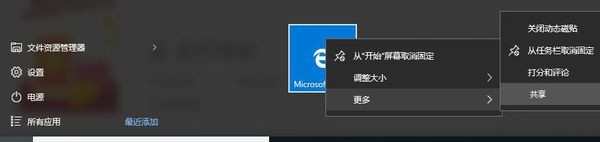
win10电脑如何相机添加到菜单磁贴相关文章:
1.win10如何开启相机应用
2.怎么在win10的开始菜单加摄像头图标
3.win10如何将程序锁定到开始菜单“磁贴”
4.Win10系统怎样一键生成应用磁贴图标
5.win10屏幕磁贴如何个性化设置
6.怎么重置Win10固定到开始菜单磁贴布局

win10电脑如何相相机添加到菜单磁贴的评论条评论